EXCEL表格如何实现纵向表格横向打印
当处理宽幅纵向表格导致打印边界受限时,不妨了解WPS Excel中实现横向内容分页打印的技巧,敬请关注。
1、 点击菜单栏“文件”-“打印预览”?
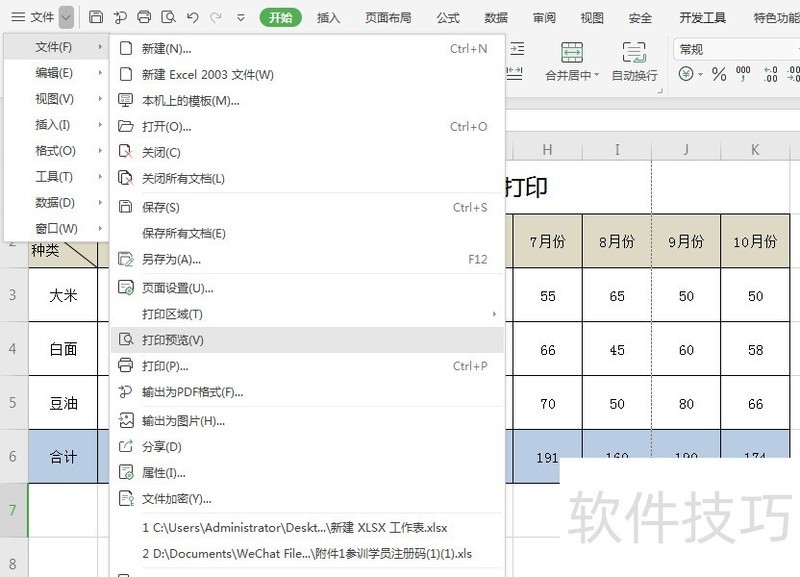
2、 显示文件打印预览情况,页面没有全部显示在打印区域?
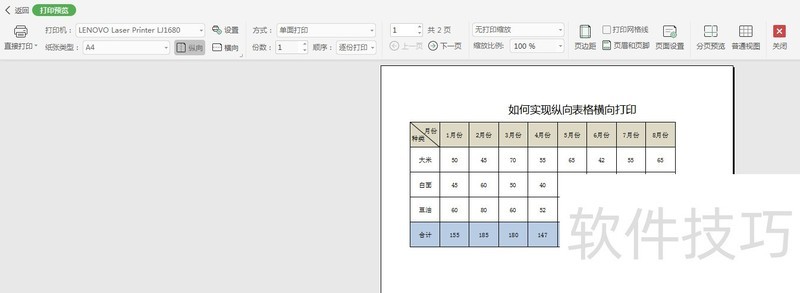
3、 选择”横向“,所有内容就都在打印区域了。?
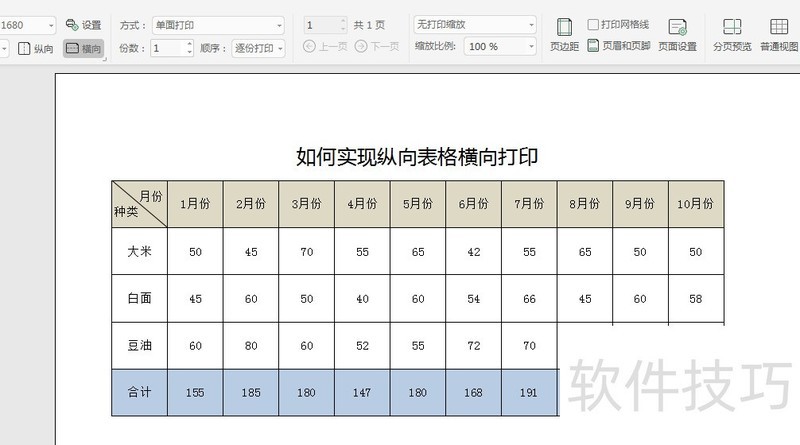
4、 也可以点击菜单栏“页面布局”
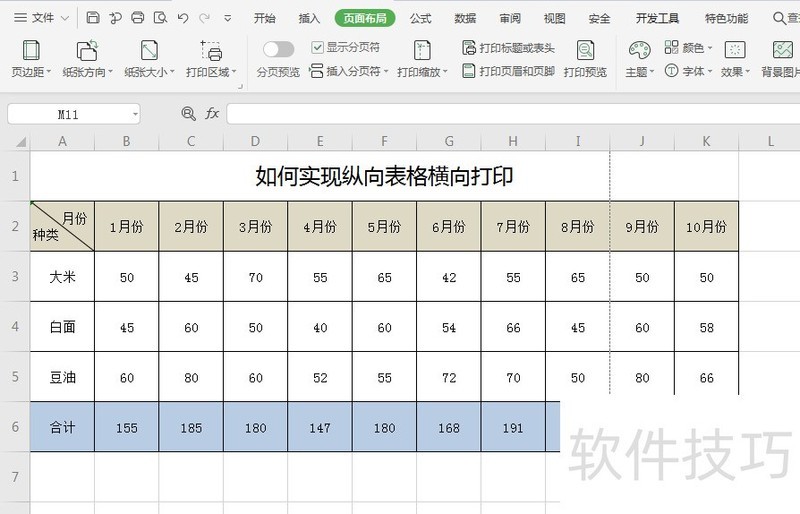
5、 “纸张方向”选择“横向”即可。?
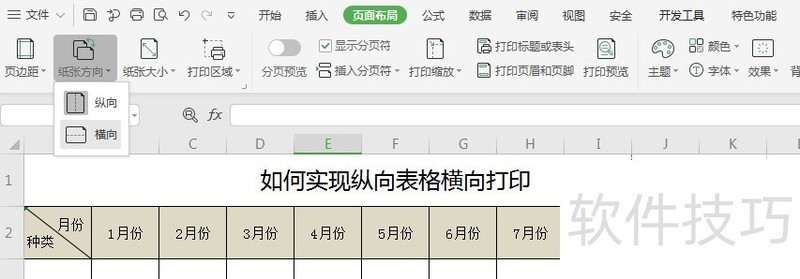
文章标题:EXCEL表格如何实现纵向表格横向打印
文章链接://www.hpwebtech.com/jiqiao/201789.html
为给用户提供更多有价值信息,ZOL下载站整理发布,如果有侵权请联系删除,转载请保留出处。
- 上一问:如何设置EXCLE表格样式的中等深浅色23
- 下一问:如何修改Excel日期格式一例
相关软件推荐
其他类似技巧
- 2024-09-13 06:33:02Excel中怎么插入行?
- 2024-09-13 06:17:02excel如何实现分类显示?
- 2024-09-12 18:08:01Excel/WPS表格怎么更改自动保存时间?
- 2024-09-12 17:56:02表格斜线里面怎么打字
- 2024-09-12 17:28:02Excel VBA如何避免使用相对引用录制宏
- 2024-09-12 17:22:01Excel表格快速筛选相同的值
- 2024-09-12 17:16:01excel中页眉的设置方法
- 2024-09-12 16:56:02如何将excel表格中的电话号码打码?
- 2024-09-12 16:36:02excel怎么做饼状图?
- 2024-09-12 16:23:02怎样在EXCEL表中打印一个表格
Microsoft Office Excel2007软件简介
excel2007是2007版的Microsoft Office中的重要模块组件,Excel2007可以在电脑上编写电子表格,是最好用的办公软件,可以满足用户对表格的自定义编辑,还具有强大的图形功能,功能全面。zol提供excel2007官方版下载。excel2007具有强大插件平台支持,免费提供海量在线存储空间及wps文字文档模板,支持阅读和输出PDF文件,全... 详细介绍»









